Proxmoxにubuntu22をインストールしてみる
ローカル環境に構築したProxmox Ver7にubuntu22をインストールしてみました。
ISOイメージは”Ubuntu Server 22.04”を利用します。
1)インストールイメージをアップロードする
実は、これが一番悩みましたorz

こんな感じに選択をして、アップロードしたら登録されます。
2)インストール環境を設定します。
1.右上のメニューまたは右クリックから「VMを作成」を選択します。
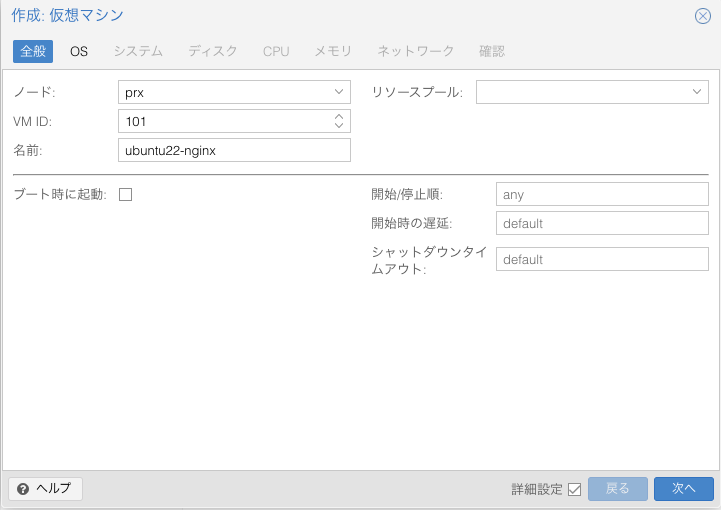
・名前はわかりやすいようにつけます。
「次へ」をクリックします。

「ISOイメージ」をクリックすると、登録されたISOイメージが表示されます。
今回はubuntu-22.04を選択します。
「次へ」をクリックします。
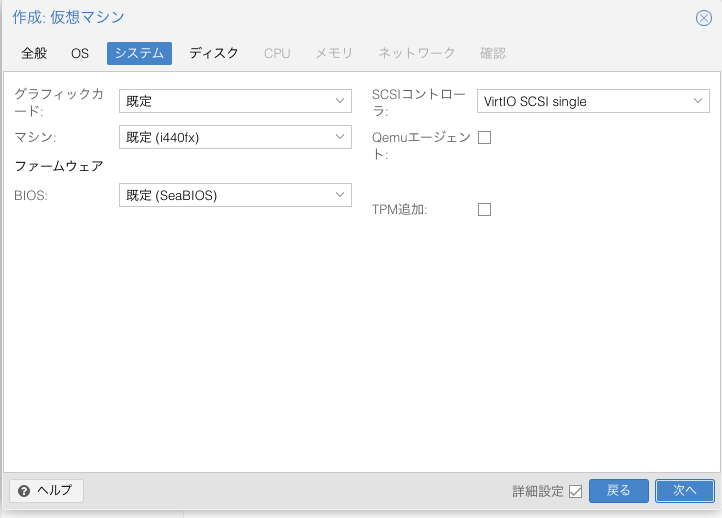
私の場合は特になにもないので、「次へ」をクリックします。
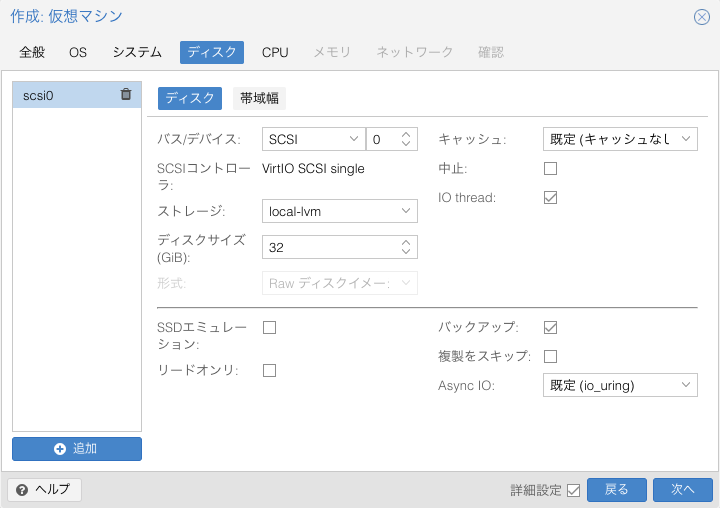
特に変更なく「次へ」をクリックします。
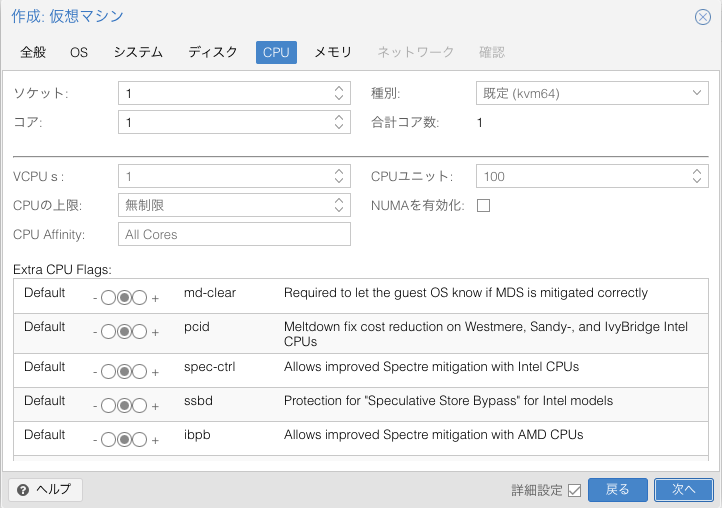
特に変更なく「次へ」をクリックします。
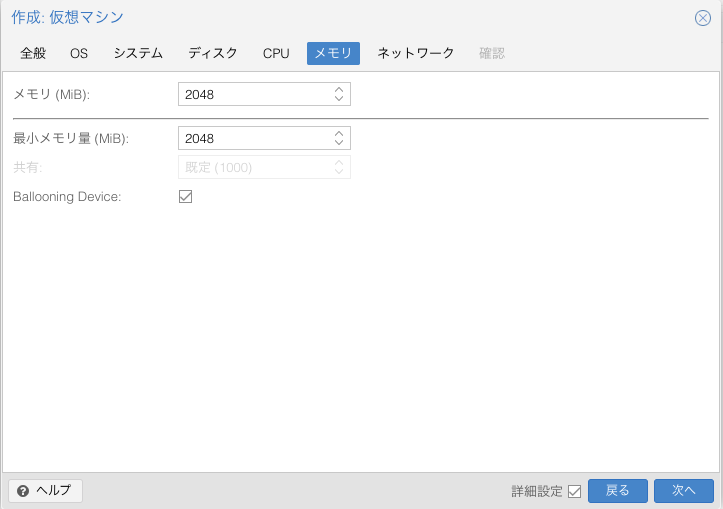
メモリを4Gに変更しています。
「次へ」をクリックします。
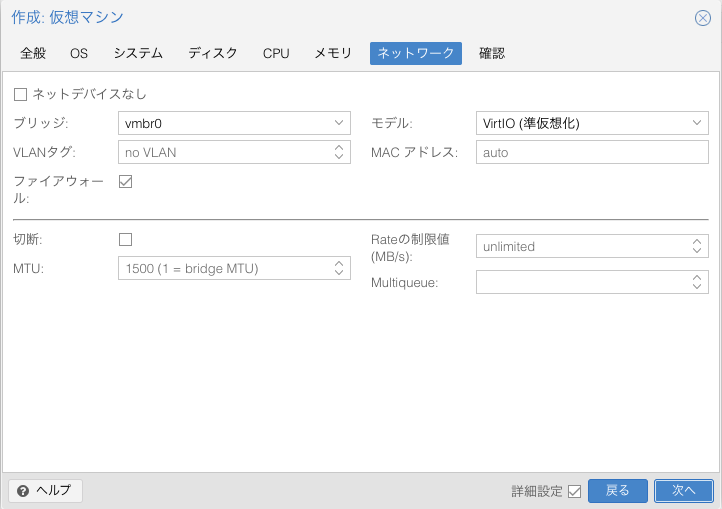
特に変更ないので、「次へ」をクリックします。
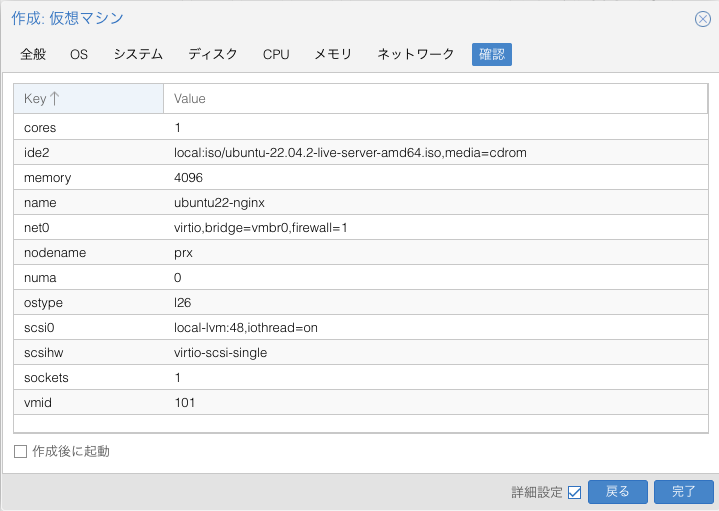
問題なければ「完了」をクリックします。
→画面が消えます。
電源ONにすると、ubuntusのインストールが開始されます。
コンソールを表示してください。インストールに必要なパラメータの設定ができます。
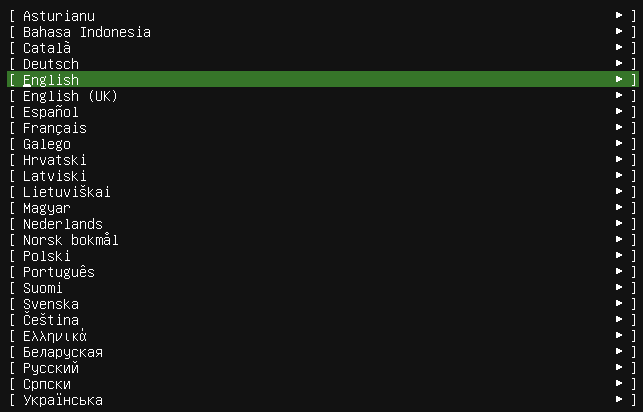
”English”を選択します。
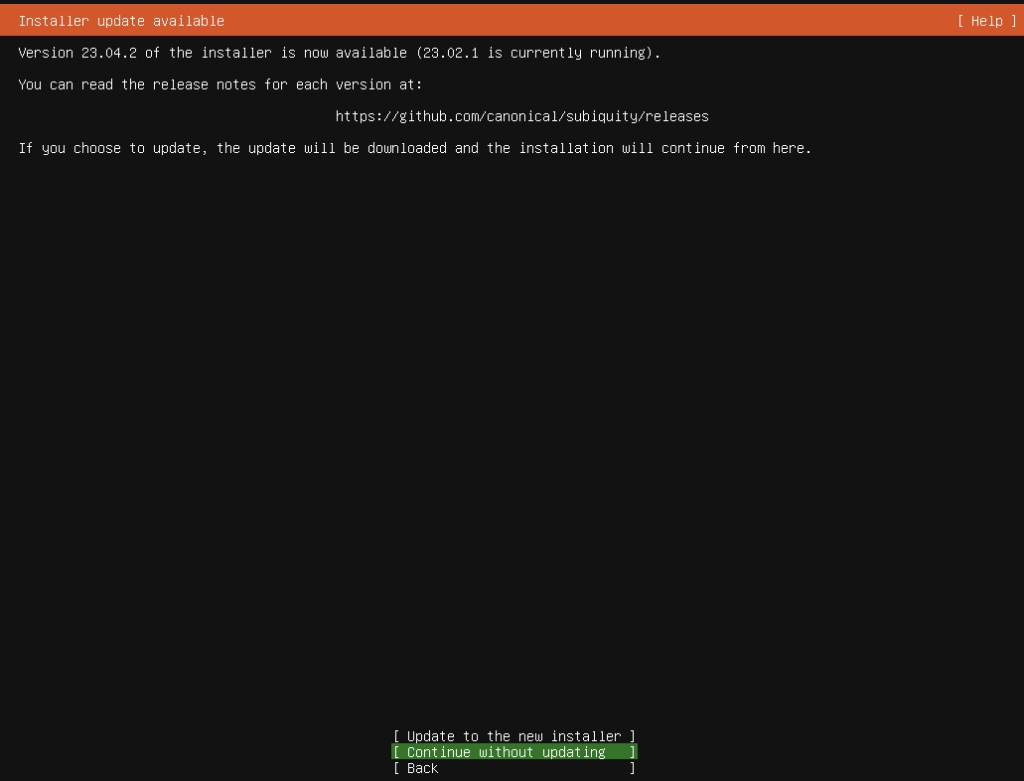
”Continue without updating”を選択て、Enterします。
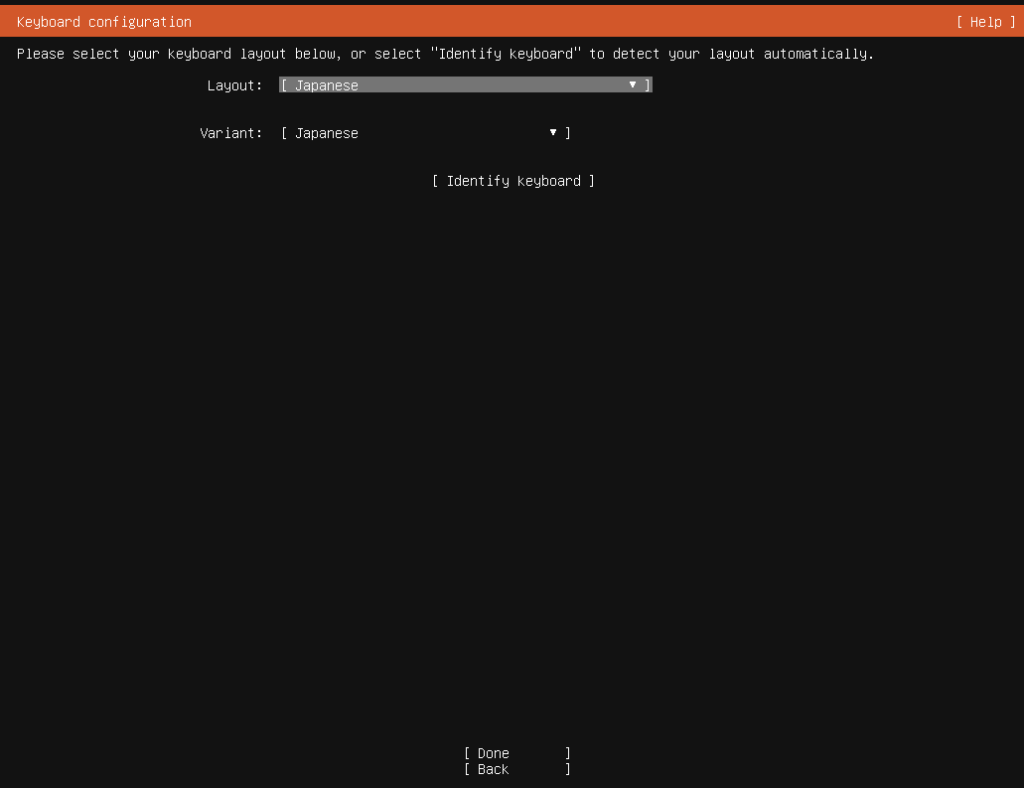
Layoutで”Japanese”を選択すると、Variantも”japanese”になります。
「Done」をEnterします。
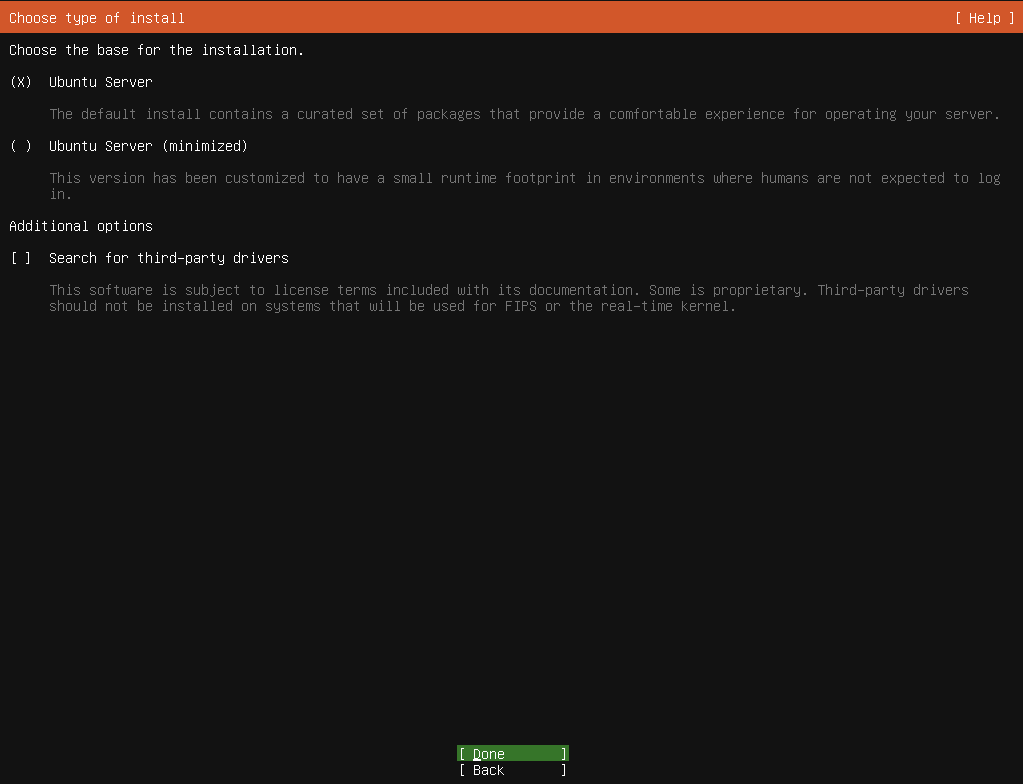
”Ubuntu Server”のままで「Done」Enterします。
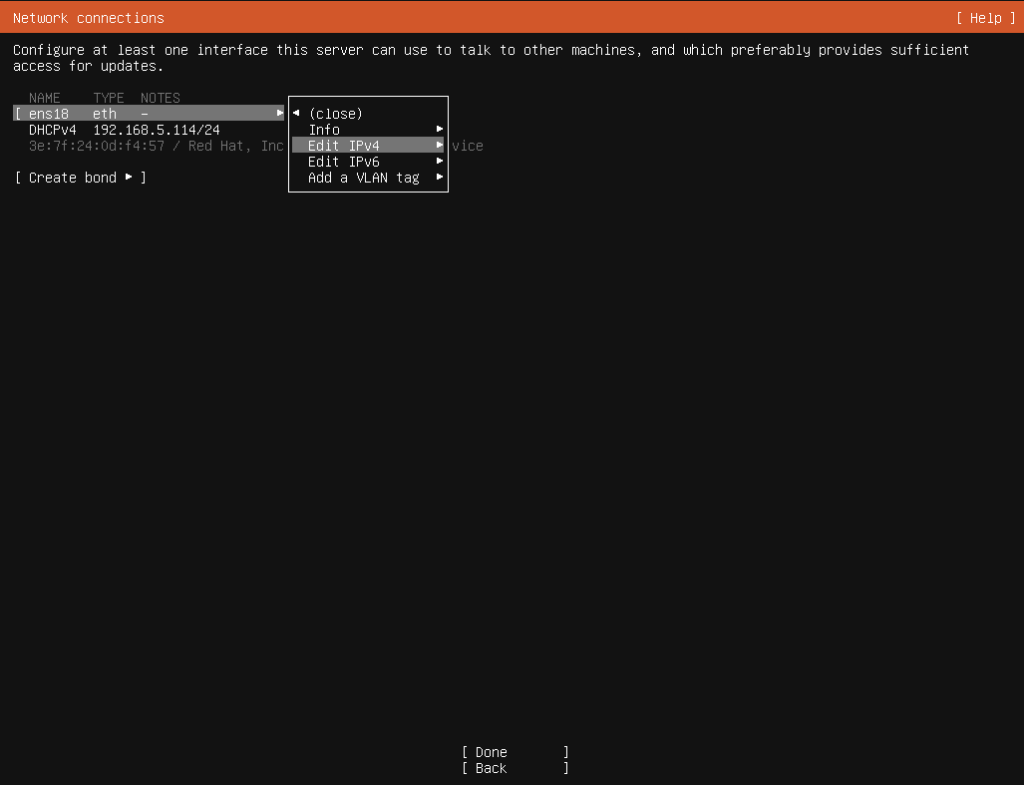
ネットワークの設定をします。
「Edit IPv4」をEnterします。
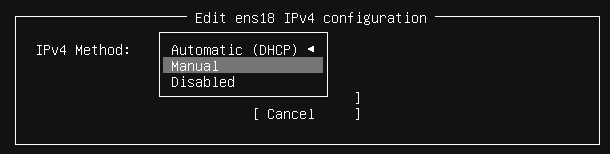
”Manual”をEnterします。
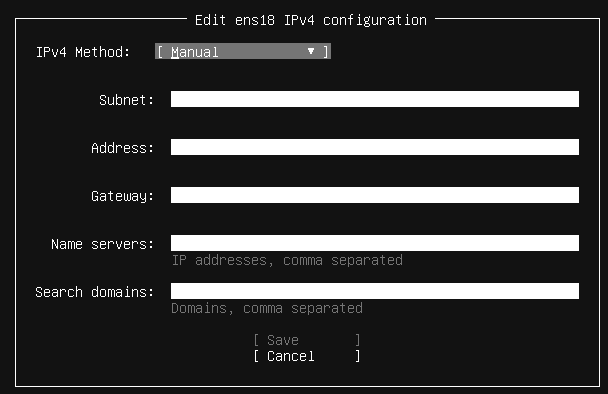
今回はローカル環境に設定していますので、下記の設定にしています。
・Subnet:192.168.1.0/24
・Address:192.168.1.116
・GateWay:192.168.1.1
・Name Server:8.8.8.8
「Save」→「Done」をEnterします。
・”Proxy address:”は設定せず
・”Mirror address:”はそのまま
・ディスク領域はそのまま:”Use an edire disk”をチェックしたまま
・このままでいいか?って聞いてくるので”Continue”をEnter
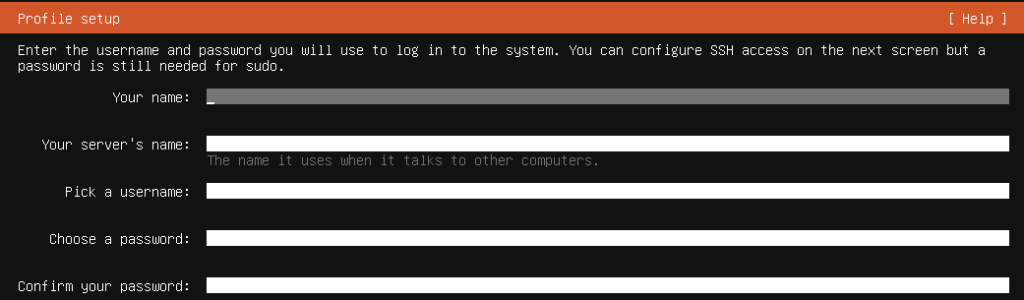
Your Name:kumakake
Your server’s name:chattest
Pick a username:kumakake
Choose a passwd:passW@rd
こんな感じにセット。
「Done」をEnter
・Ubuntu Proはスキップし、”Continue”をEnterする
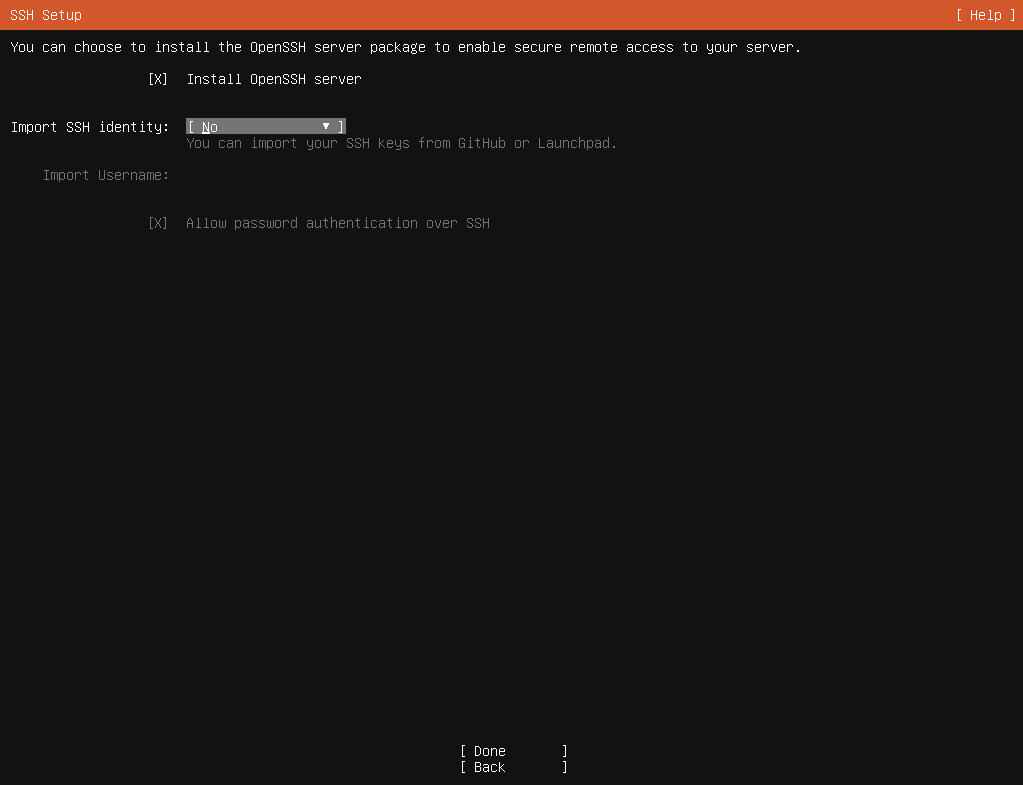
OpenSSHサーバーはインストールする
・パッケージは今回は不要なんでチェックせず「Done」をEnterする
→Docker環境は後ほど設定する
「Done」するとインストールが開始する
なんか上手くインストールが終了しない。
”restart rsync.service”とかがループしています。
5分程したら止まる。(渡しの場合・・・)
再起動する。
インストールとしては、ここまで。
後はセットアップします。

